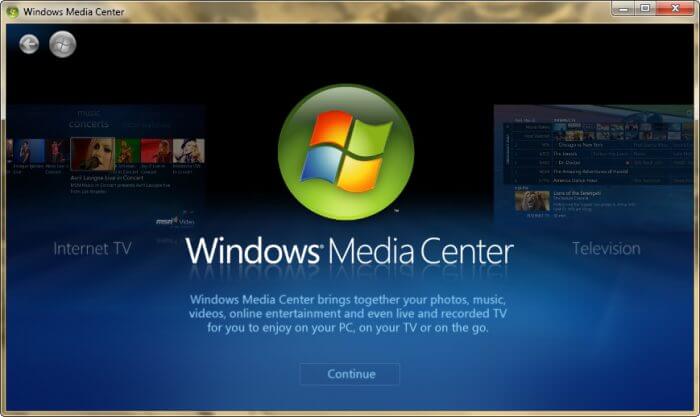Appcih как пользоваться – как скачать бесплатно на русском с официального или другого сайта, а также как пользоваться программой?
Как пользоваться Gamecih программой на Андроид [видео]
Gamecih — уникальная программа для взлома игр и приложений на Андроид. Сбылась мечта хакеров, читеров и всех любителей проходить игры с массой очков, умений, денежных средств и бонусов. Принцип работы программы Gamecih заключается в изменении ячеек памяти, отвечающих за золото, время, цену предметов и прочее. По использованию этот софт является аналогом популярного GameKiller на Андроид, Artmoney (ПК), PGS (ВМ), а также Sorcerer (для Symbian). Отличительная особенность Gamecih на Андроид — это изменение скорости игры (в обе стороны), что работает лишь в Hidden Mode.

Перед тем, как начинать пользоваться и приступать к самой процедуре взлома на ОС Андроид, необходимо проделать несложную операцию — включить «Откладку по USB». Итак, для того чтобы включить «Откладку по USB» для прошивок до версии Android 3.2 (включительно), необходимо зайти в «Настройки», затем «Приложения», «Разработка» и отметить отладку галочкой. Для прошивок с версией Андроид 4.0 и выше нужно также посетить «Настройки» и «Для разработчиков», где отметить отладку галочкой.
Инструкция по взлому игр с помощью Gamecih
Скачайте сначала программу с Google Play:
https://play.google.com/store/apps/details?id=net.schwarzis.game_cih или c cih.com.tw:
http://www.cih.com.tw/download.html .
- Сначала следует запустить программу Gamecih;
- после чего назначить кнопку быстрого доступа и свернуть ее, нажав кнопку «Домой» на своем мобильном устройстве;

- затем запустить игру и нажать предварительно выбранную кнопку для запуска Gamecih;
- далее во взломщике необходимо выбрать значение Input Number, где следует ввести текущую сумму золота, которое в данный момент имеется в игре;

- будет найдено довольно большое количество разных значений, после чего следует свернуть окно Gamecih и поменять в игре значение золота, к примеру, его можно либо заработать, либо потратить.

Главной задачей является изменение значения в ячейке памяти, в которой и находится золото.
После этого нужно снова зайти в Gamecih, выбрать Input Number и ввести текущее значение золота (после того как золото было потрачено или заработано). Повторять такую операцию следует до того момента, пока не будет отсеяно большинство значений, к примеру, пока не останется 2 или 3 значения. Затем необходимо изменить содержимое ячейки со значением на желаемое количество денег, но, конечно, не стоит забывать о здравом смысле. Лучше всего придерживаться пределов где-то в 1000 — 10000, все зависит от игры (Pou, Plague inc). После определения нажать «Modify». Иногда разработчиками может быть поставлена защита от подобных различных накруток, поэтому данный способ может срабатывать не во всех приложениях и играх.
Hidden Mode — что это такое?
Hidden Mode — режим улучшенного поиска и одновременно активатор одноразового PRO-сеанса. С его помощью можно производить поиск скрытых значений, а также изменять скорость игрового процесса, к тому же, он не требует ожиданий. Для его активации необходимо запустить Gamecih (при включенном интернете), после чего появится окошко с текстом (сообщение с сервера), где и объявится об активации Hidden Mode.
Вконтакте
Google+
- 5
- 4
- 3
- 2
- 1
AppCleaner найдёт все файлы установленных программ на Mac OS X
Найти все ассоциированные с программой файлы поможет простая утилита AppCleaner. Она является бесплатной и в то же время очень простой в использовании и действенной. Программа работает без установки в системе, то есть по принципу «открыл файл и работай».
Сразу после запуска AppCleaner предлагает перетащить нужную программу в своё окно.
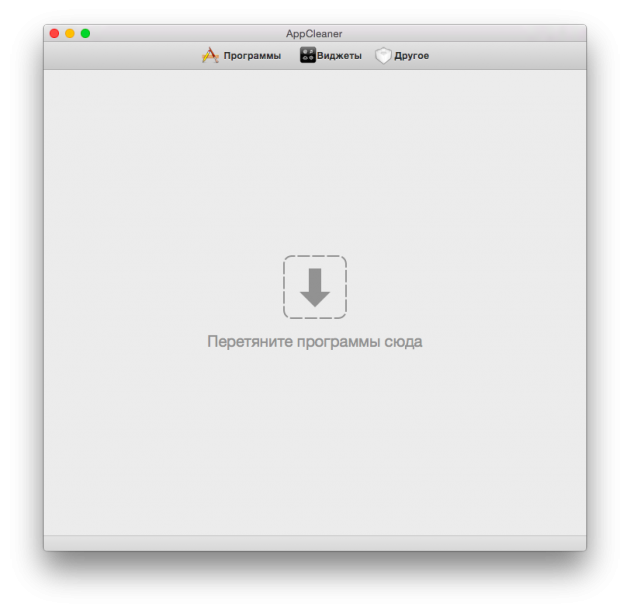
Перетаскивать её необходимо из раздела «Программы» вашего компьютера или ноутбука под управлением Mac OS X.
Например, если перетащить Adobe Reader, то AppCleaner выдаст следующие связанные файлы и папки с указанием путей к ним.
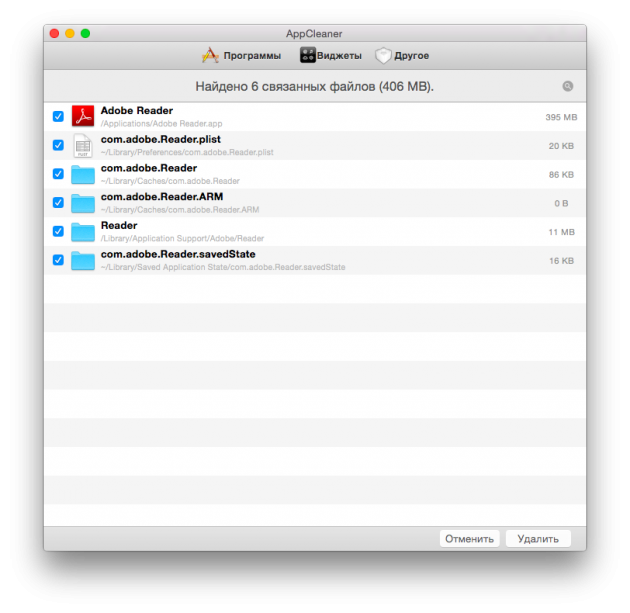
В именах найденных файлов можно осуществить поиск. Строка поиска расположена в верхней левой части окна AppCleaner и представляет собой пиктограмму лупы. При нажатии на лупу открывается строка поиска. После ввода запроса тут же происходит фильтрация найденных файлов.
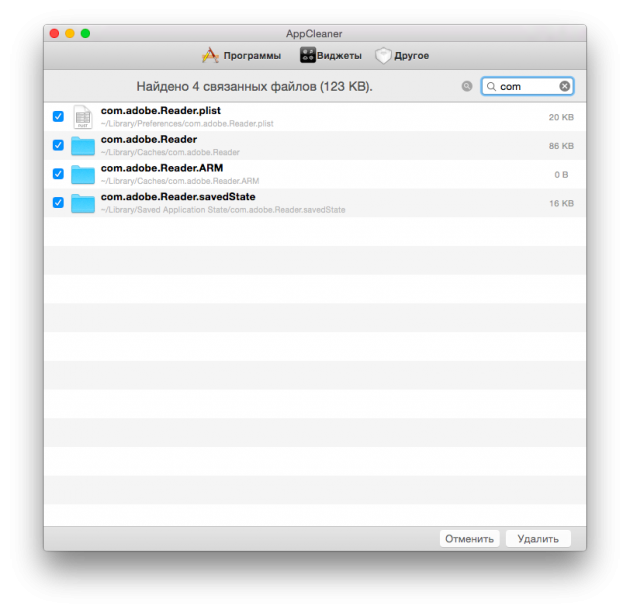
Для удаления какого-либо файла или папки просто поставьте галочку напротив элемента и нажмите кнопку «Удалить», расположенную в нижней правой части. Если хотите удалить все элементы, отметьте их все. Будьте внимательны: никакого предупреждения перед удалением не происходит. Но вы можете найти удалённый элемент в корзине и при необходимости восстановить его оттуда.
AppCleaner позволяет загрузить все программы в основное окно и уже по этому списку выполнять работу. Для этого достаточно нажать на кнопку «Программы» в интерфейсе AppCleaner.
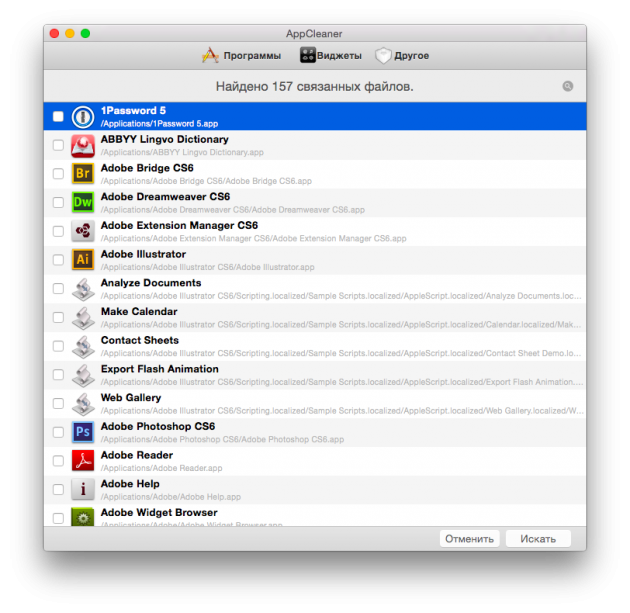
В сформированном списке вы можете выбрать нужную вам программу и нажать на кнопку «Искать», чтобы AppCleaner выполнил поиск связанных файлов. Можно выбрать несколько программ, и AppCleaner найдёт связанные файлы по каждой из них. Для этого достаточно отметить несколько программ галочками.
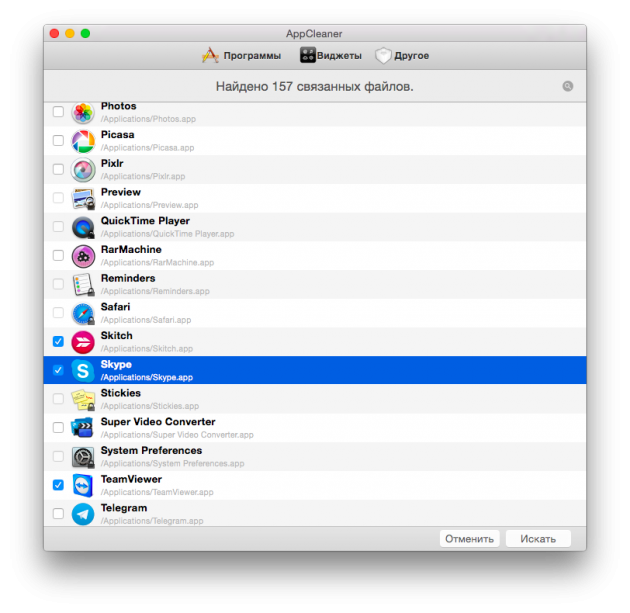
Результат поиска связанных файлов.
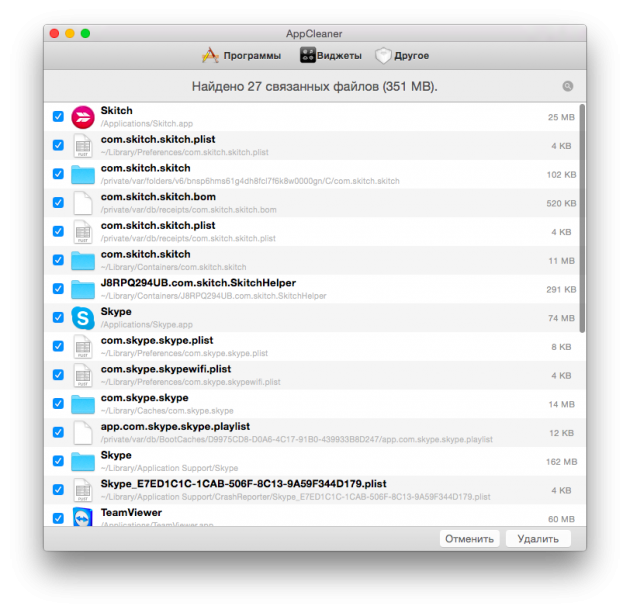
Если вы хотите более детально посмотреть информацию по отдельному файлу или папке, то нажмите на него, чтобы элемент выделился синей строкой, и после нажмите пробел.
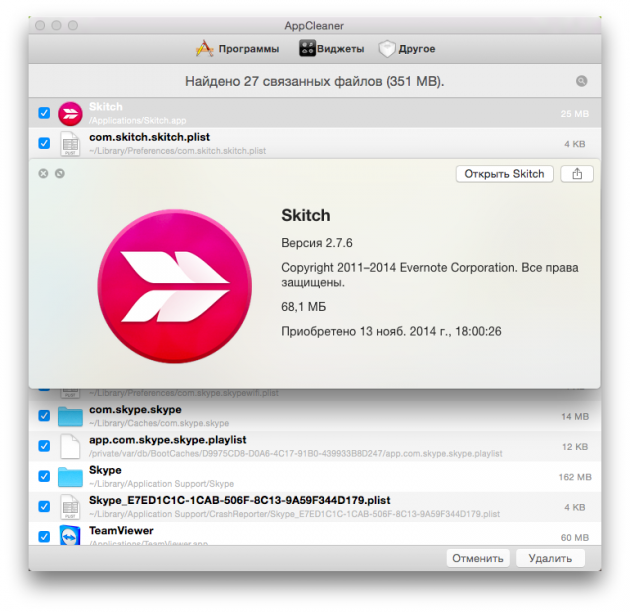
Аналогичные действия программы в разделах «Виджеты» и «Другое».
В настройках можно задать список программ, которые нельзя удалить, тем самым обезопасив себя от неприятной случайности.
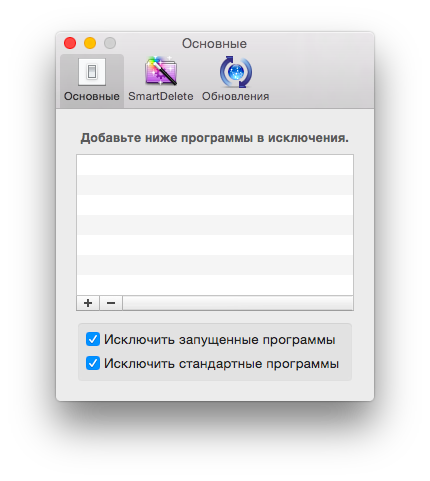
В AppCleaner имеется функция Smart Delete. Суть её в том, что, как только вы удаляете какую-нибудь программу в корзину, AppCleaner предложит удалить все связанные с ней файлы.
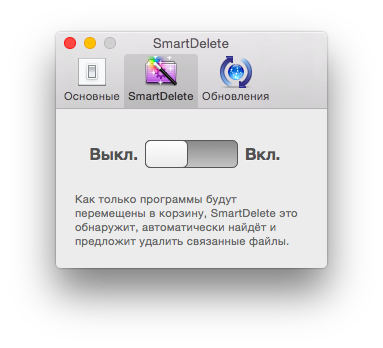
Таким образом, AppCleaner поможет в удалении отдельных файлов установленных программ и укажет их расположение, а также напомнит удалить связанные файлы при удалении программы, что может быть крайне полезно.
Программа AppCleaner полностью бесплатная и доступна для скачивания с ресурса Freemacsoft.
AppCleaner
Exodus и AppCensus: как узнать, какие данные собирает приложение для Android
Большинство приложений собирают ту или иную информацию о пользователе. Иногда данные необходимы программам для работы — например, навигатору нужна информация о вашем местоположении, чтобы проложить удобный маршрут. Также нередко разработчики используют информацию о вас для монетизации или улучшения сервиса — предварительно заручившись вашим согласием. Например, собирают анонимную статистику, чтобы понять, в каком направлении развивать программу.
Однако некоторые разработчики могут злоупотреблять вашим доверием: собирать информацию, которая никак не связана с функциональностью их программы, и продавать ваши данные третьим лицам, причем нередко втайне от вас. По счастью, в Сети есть сервисы, с помощью которых вы можете вывести такое приложение на чистую воду.
Сервис AppCensus
Сервис AppCensus дает возможность узнать, какие личные данные и куда отправляет приложение. Для этого применяется метод динамического анализа: программу устанавливают на реальное мобильное устройство, предоставляют ей все запрашиваемые разрешения и активно используют ее в течение определенного промежутка времени. При этом специалисты сервиса отслеживают, какие данные, кому именно и в каком виде — зашифрованном или незашифрованном — она отправляет.
Такой подход позволяет получить результат, отражающий реальное поведение приложения. Если вас что-то смущает в той информации, которую может выдать AppCensus, вы сможете отказаться от программы и поискать более скромный аналог, не пытающийся разнюхать о вас слишком много. Однако информация на AppCensus может оказаться неполной: программу тестируют лишь ограниченное время, а часть функций приложения может активироваться далеко не сразу. К тому же AppCensus изучает только бесплатные и общедоступные Android-приложения.
Сервис Exodus Privacy
В отличие от AppCensus, Exodus Privacy изучает не поведение, а само приложение. В частности, сервис оценивает разрешения, которые запрашивает программа, и ищет встроенные трекеры — сторонние модули, предназначенные для сбора данных о вас и ваших действиях. Как правило, разработчики добавляют в свои приложения трекеры рекламных сетей, с помощью которых те пытаются узнать вас как можно лучше и показывать персонализированные объявления. Сейчас сервису известно более 200 видов таких трекеров.
Что касается разрешений, то Exodus Privacy оценивает их с точки зрения опасности для вас и ваших данных. Если приложение запрашивает доступы, которые могут угрожать приватности или нарушить защиту устройства, сервис это отметит. Если вам кажется, что потенциально опасные разрешения не нужны приложению для нормальной работы, лучше их ему не выдавать. В случае необходимости вы сможете расширить его права позже.
Секретики приложений
Пользоваться обоими сервисами очень просто. Достаточно ввести название программы в поле поиска — и вы получите исчерпывающую информацию о том, какими данными она интересуется и куда их отправляет. В отличие от AppCensus, Exodus позволяет не только выбирать приложения из списка, но и самостоятельно указывать, какие программы взять из Google Play для изучения на вкладке New analysis.
Мы взяли для примера селфи-камеру с 5 миллионами установок из Google Play. Exodus Privacy показывает, что она использует четыре рекламных трекера и требует доступ не только к камере, но и к местоположению устройства, которое для ее работы не то чтобы обязательно (в теории она может делать это из благих побуждений — чтобы прописывать геометки в EXIF-данные фотографий), и к информации о телефоне и звонках, которая ей уж точно ни к чему.
Анализ того же приложения, предложенный AppCensus, только добавляет вопросов: по данным сервиса, селфи-камера не просто получает доступ к местонахождению вашего смартфона или планшета, но и отправляет эту информацию вместе с IMEI (уникальным идентификатором вашего устройства в сотовой сети), MAC-адресом (еще одним уникальным номером, по которому устройство можно опознать в Интернете и локальных сетях) и Android ID (номером, который присваивается вашей системе при первом запуске) на некий китайский IP-адрес в незашифрованном виде. То есть про благие побуждения можно забыть.
Получается, что к данным, по которым можно однозначно отслеживать перемещения вашего гаджета, получает доступ кто-то в Китае, а еще кто угодно может перехватить их при передаче. Кому эти данные продаются или передаются — тоже хороший вопрос. При этом в политике приватности разработчики заявляют, что не собирают личных данных о пользователе и не передают никому информацию о местоположении устройства.
Можно ли защититься от слежки?
Как видите, популярное приложение с ничем не примечательной политикой приватности может подвергать опасности чувствительные данные. Поэтому мы рекомендуем относиться к мобильным программам с осторожностью:
- Не устанавливайте приложения на устройство просто так. Они могут следить за вами, даже если вы ими не пользуетесь и не открываете. А если уже установленная программа вам не нужна, удалите ее.
- Перед установкой неизвестных вам приложений проверяйте их при помощи сервисов AppCensus и Exodus Privacy. Если результат анализа вас смутит, откажитесь от программы и поищите другую.
- Не выдавайте приложениям все разрешения подряд. Если вам не ясно, зачем программе доступ к той или иной информации, откажите ей. У нас есть отдельный блогпост о разрешениях в Android, а контролировать выданные программам права очень удобно при помощи Kaspersky Security Cloud.
Get Apps в Xiaomi — что это за системное приложение?
На смартфонах Xiaomi по умолчанию установлено множество приложений, часть из которых полезная, а часть нет. Многие пользователи прибегают к удалению системных приложений, поэтому им необходимо знать важность каждой программы. Также выделяется другая категория людей, которым просто интересно узнать что-то новое о прошивке MIUI. Давайте подробно рассмотрим одну из предустановленных утилит Get Apps, а также разберем особенности и настройки софта.
Get Apps – это аналог Play Маркет в телефонах Xiaomi с возможностью установки игр и программ. Приложения поделены на категории: игры, программы, популярные, новинки и прочие. Так же есть раздел «Приложения необходимости» – это набор рекомендаций от Mi фанов. Показывает рейтинг наиболее популярных программ среди других пользователей Xiaomi.
Игры разбиты по вкладкам:
- Экшн – для любителей стрелялок;
- Аркады;
- Казуальные игрушки;
- Горяие новинки с последними обновлениями;
- В тренде – топовые игры с наибольшим числом скачиваний;
Для чего используется Get Apps?
Приложение Get Apps используется для создания мобильных приложений с их последующей загрузкой в облачный сервис, причем никаких знаний программирования для этого не требуется. В системе сервиса имеется ряд виджетов и макетов, предназначенных для создания индивидуальных программ. Предлагаем рассмотреть основные возможности софта:
- Создание простых приложений без знания языков программирования;
- Перенос работ в облачное хранилище;
- Просмотр проекта прямо во время разработки;
- Отправка готового приложения в любые социальные сети;
- Сортировка созданных программ по дате, размеру файла и объему памяти;
Программы в данном сервисе создаются на трех языках программирования: Javascript, Java (Android) и Swift (IOS). Еще раз напомним, что Get Apps – мобильный конструктор, поэтому никаких специфических знаний не потребуется.
Как удалить Get Apps с телефона Xiaomi
Так как приложение Get Apps относится к системным программам, то удалить его стандартным способом не получится. Еще несколько лет назад для деинсталляции пришлось бы получать root-права, но сейчас этого не требуется. Все что нужно – компьютер и программа ADB Run. Рекомендуем следовать инструкции, представленной далее.
Шаг 1: включаем откладку по USB
Для работы с программой ADB необходимо активировать откладку по USB на смартфоне:
- Открываем настройки.
- Переходим в раздел «О телефоне» и несколько раз нажимаем по пункту «Версия прошивки». В итоге на экране должно появиться сообщение «Вы стали разработчиком».
- Далее заходим во вкладку «Дополнительные функции» или «Расширенные настройки».

Заходим во вкладку «Расширенные настройки»
- Открываем раздел «Для разработчиков».

Открываем раздел «Для разработчиков»
- Переводим ползунок вправо возле строки «Откладка по USB».

Переводим ползунок вправо возле строки «Откладка по USB»
На этом необходимый режим активирован.
Шаг 2: удаляем приложение Get Apps
На компьютере запускаем программу ADB Run, предварительно подключив телефон через USB-порт. В шторке уведомлений смартфона должен быть выбран параметр «Передача файлов», а не «Зарядка устройства». Также на ПК нужно установить драйвера для конкретной модели телефона. На ОС Windows 10 это делается автоматически, а вот на более ранних версиях потребуется ручная установка. Затем в программе ADB Run вводим команду «12» и нажимаем «Enter».

В программе ADB Run вводим команду «12»
Далее выбираем параметр «7» и нажимаем «Enter».

Выбираем параметр «7»
Теперь на смартфоне заходим на страницу с приложением и кликаем по значку «!». Здесь нужно просмотреть имя пакета. У Get Apps оно такое: com.xiaomi.mipicks.

Узнаем имя пакета
Вводим имя пакета в ADB Run и нажимаем «Enter».

Вводим имя пакета в ADB Run
При успешном удалении на дисплее появиться надпись «Success».
Заключение
Таким образом, в данной статье была рассмотрена программа Get Apps в Xiaomi. Для обычного пользователя приложение не представляет никакой ценности, поэтому его смело можно удалять. При возникновении вопросов обязательно напишите об этом в комментариях.
Оценка статьи:
 Загрузка…
Загрузка…Премиум бесплатно, бесконечный интернет, отключение рекламы в приложениях на Андроиде и многое другое
Премиум бесплатно, бесконечный VPN, отключение рекламы в приложениях, скачивание платных прог и игр бесплатно на Андроиде все это и многое другие вы можете сделать если скачаете два приложения на ваш Андроид смартфон или планшет. Кнопка скачать есть выше или ниже этой статьи.

Hack App Data
Программа которая может многое даже без рут прав, она позволяет изменять настройки Андроид приложений. Например, я могу с помощью данной программы:
- Отключить рекламу
- Накрутить мегабайты в VPN
- Накрутить показатели в играх
- Изменить многие параметры в играх
- Получить премиум вещи в играх
- Сделать из бесплатной программы премиум/про версию
- И многое другое, включайте фантазию
Устанавливаете программу, запускаете ее, выбираете приложение которое нужно изменить, переходите в раздел Preference (изменяемая программа должна быть выгружена из памяти). Меняете значения в конфигурационных файлах программы и получаете нужный результат. Легко поддаются изменению старые версии программ!
Подробнее о том как пользоваться приложением Hack App Data можете глянуть в этом видео:
Lucky Patcher
C этой прогой все проще, но обязательно нужны рут права на смарте, как их получить смотрите ниже:
Имея рут на смарфоне права вы можете:
- Пропатчить приложение чужим пользовательским патчем
- Удалить проверку лицензии
- Удалить рекламу
- Пропатчить приложение для InApp и LVL эмуляции
- Изменить компоненты приложения
- Создать измененный APK и использовать его на других устройствах
- Патчить приложение при загрузке
- Клонировать приложение
- Удалить покупки в приложении
- Заморозить приложение
- Перенести приложение в системную папку
- Сделать резервную копию приложения
- Одексировать приложение
- Переустановить приложение
В общем выбираете нужное вам действие и патчите приложение, подробнее в видео выше.
Теперь вы знаете как получить все плюшки андроид приложений совершенно бесплатно, если вы нашли что то интересное, пишите о этом комментариях думаю другим будет интерсно.
10 программ, которые стоит удалить в Windows XP, 7,8,10
В данной статье мы разберем программное обеспечение, использование которого в данный момент неактуально. Для таких вот случаев есть множество современных альтернатив, а некоторые программы вообще уже не нужно использовать, потому что пользы от них нет.
Сразу скажу, чтобы удалять программы не используйте встроенный в Windows компонент «Программы и компоненты», он не удаляет то, что хотелось бы. Для этих целей существует множество других деинсталляторов, например, CCleaner, Uninstall Tool и другие. Обязательно используйте их.
Если вы давно не занимались удаление «мусора», то вы, скорее всего, удивитесь, как много его на вашем компьютере.
Microsoft Silverlight
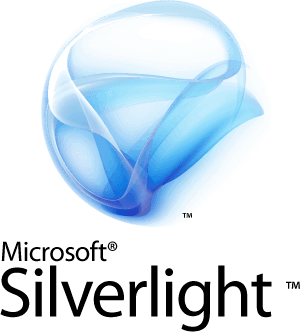
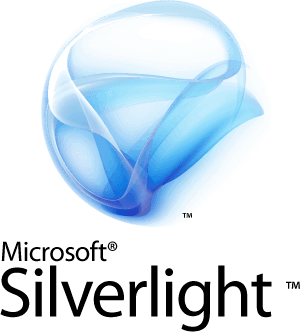
Раньше, чтобы посещать сайты нужны были различные компоненты и дополнения для браузеров. В этом примере Microsoft Silverlight использовался для просмотра анимации, мультимедиа и графики, но сейчас эта штуковина уже не нужна. Поддержка Microsoft Silverlight прекратилась. Если вы обнаружили у себя этот компонент, смело удаляем. Вряд ли еще существуют сайты, которые связаны с Microsoft Silverlight.
Все компоненты Toolbar
Следует избегать дополнений, в которых имеется слово «Toolbar», например, Google Toolbar, Yandex Toolbar и прочее. Подобные дополнения только тормозят браузер и ничего полезного не несут. Конечно, если у вас иное мнение, то используйте на здоровье, либо удаляем весь ненужный хлам.
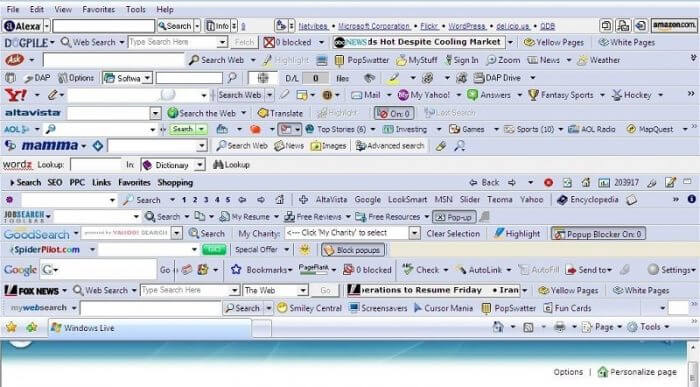
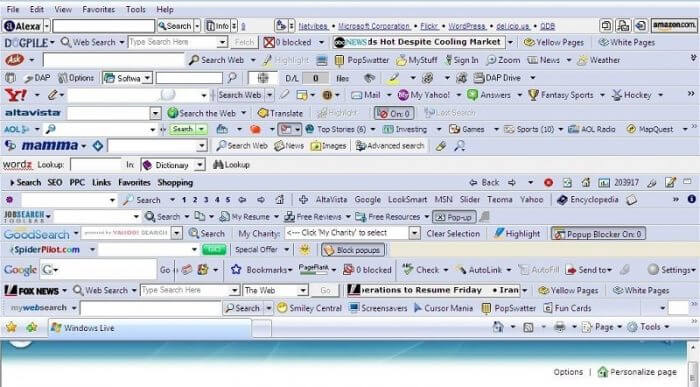
Чистилки системы, которые бесполезны
Существует такой тип программ, призванный очищать систему от различного мусора. Разработчики заверяют, что их продукт поднимет производительность вашего компьютера до небес, а на деле ничего, либо наоборот – резкое падение производительности, лаги, вылеты программ.
Конечно, я не говорю про все программы такого типа. Например, очень хорошая утилита CCleaner, которая действительно помогает оптимизировать систему. Также подобные программы стоит использовать только при малом количестве, как внутренней памяти, так и оперативной, то есть на слабых ПК.
Это интересно: Чистка и оптимизация системы с помощью Ashampoo WinOptimizer 11
Java
Конечно, все компоненты Java еще не совсем умерли. Еще есть много приложений, которым нужен Java. Если вы не используете подобные программы, а всего лишь занимаетесь серфингом в интернете, просмотром фильмов и прослушиванием музыки, то смело удаляем Java.
Если вы когда-либо установите утилиту, которой потребуется Java, то она об этом вам сообщит и вам придется скачать её и установить.
Skype Click to Call
Данное дополнение для Skype нужно только в том случае, если вы постоянно звоните на номера различных операторов. Если вы не используете эту возможность, то удаляем. Даже при использовании Skype отсутствие этого компонента никак не повлияет на его работу.
Это интересно: Советы пользования Skype
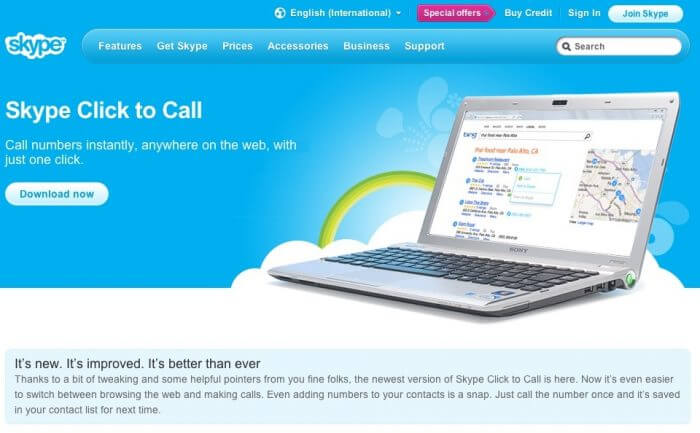
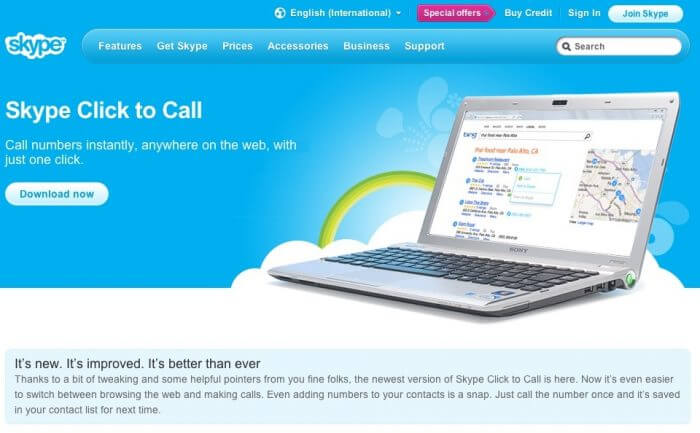
QuickTime
Утилиту эту лучше удалить, так как на Windows она не очень популярна. Тем более были обнаружены уязвимости, которые помогают удаленно запускать любой код на компьютере. Таким образом, это может быть использовано для хакеров. Конечно, атак подобного рода замечено почти не было, но кто знает, что будет потом.
Хочу напомнить, QuickTime – разработка Apple, и они прекратили поддержку этой программы. Поэтому исправлять какие-либо уязвимости никто не будет. Да и зачем вам этот QuickTime, когда есть множество аналогов для просмотра видео.
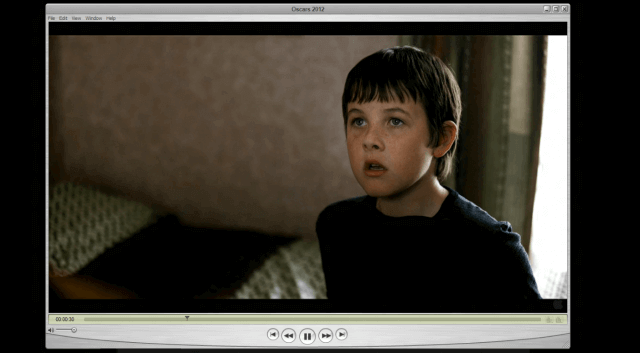
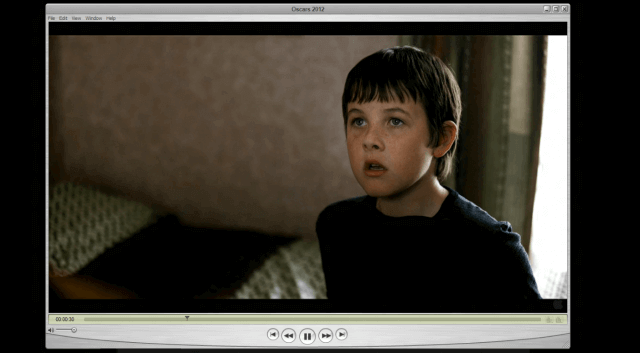
Встроенные утилиты производителей ноутбуков
Обычно, когда вы только приобрели ноутбук, можно заметить на нем уже установленное программное обеспечение. Причем программы могут быть не именно от их компании, а сторонние, например, от Adobe. Чтобы определить, что можно удалить, а что оставить, воспользуйтесь программой Should I Remove It?. Она проверить ваш компьютер на наличие полезных и бесполезных программ.
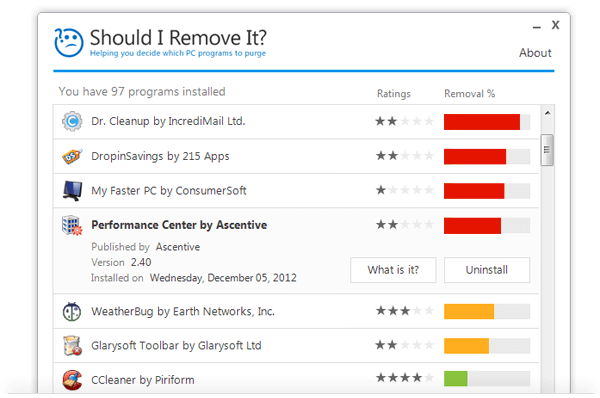
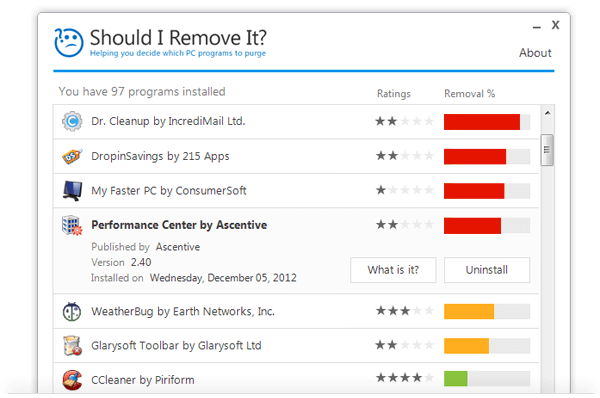
Internet Explorer
Уже столько времени прошло со времен создания данного браузера, но просто так бы я этот пункт сюда не вписал. Дело в том, что еще остались приверженцы данного программного обеспечения. Даже Microsoft уже заменила свое детище на новый продукт Microsoft Edge, который намного лучше.
В качестве альтернативы есть множество других браузеров: Google Chrome, Mozilla Firefox и другие. Только не используйте Амиго. Почему? Читаем в этой статье.


uTorrent
Древнейший торрент клиент, который прожил хорошую жизнь, но, к сожалению, его актуальность с каждым днем падает. Постоянные обновления, реклама и никчёмные дополнения, которые ничего не дают.
Множество пользователей занимаются поиском другого торрент-клиента. Я могу предложить два неплохих варианта – BitTorrent и qBitTorrent. В первом есть наличие интересных фишек, которых нет в uTorrent, также он бесплатный. К сожалению, реклама есть во всех приведенных программах, но ниже дан пример, как её отключить.
По теме:
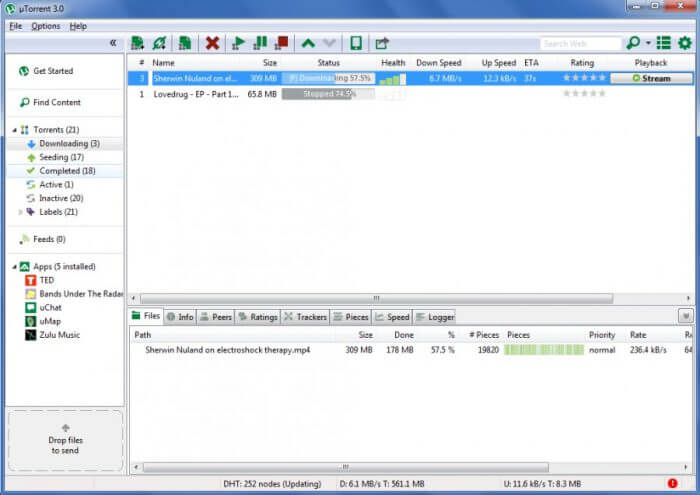
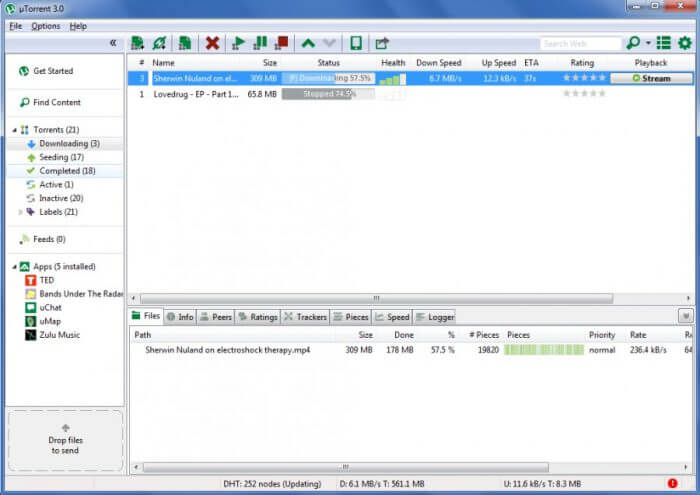
Windows Media
Как только с этим мультимедиа инструментом не работали, вдохнуть в него жизнь не получается, а пользователи всё чаще ищут альтернативы. Их много, разобраться сложно. Поэтому ждите обзор, в котором я расскажу, какой плеер для просмотра видео или прослушивание музыки подойдёт больше всего.
Это интересно: Как удалить приложения Windows 10
Итого
Мы рассмотрели десять программ, использование которых не приукрасит вашу жизнь, не сделает работу за компьютером удобной, а только наоборот испортит всё впечатление. Все инструменты, указанные выше рекомендуется удалить. Если вы чем-то из этого пользуетесь, дело ваше, я всего лишь высказал своё мнение. Также читаем статью «Как удалить программу с компьютера с помощью утилит«. Там я обозреваю 12 утилит для удаления любого ПО с компьютера. Жду комментариев, как гневных, так и положительных.
AppCleaner полностью удалит установленное приложение на macOS
Приложение о котором я хочу всем рассказать, заслуживает особого внимания. Это одно из тех приложений, которое обязательно должно быть установлено у каждого пользователя компьютера Apple. Все прекрасно знают с какой легкостью можно установить и потом удалить приложение в macOS. Например, что бы удалить программу на ПК с ОС Windows, пользователь должен знать и понимать, как вообще это сделать.>
В яблочных компах в отличии от других, всё гораздо проще. Стандартный процесс деинсталляции происходит так. Пользователь, перемещает приложение которое требуется ему удалить в корзину и потом просто очищает её.
Но данный способ удаления подходит исключительно для программ которые были скачены и установлены только из официального магазина приложений. Все установленные приложения не из Mac App Store, удалять стандартным способом, я не рекомендую и вот почему.
После процедуры удаления абсолютно все эти приложения оставляют очень много скрытых и не нужных файлов, вычистить которые потом в ручную практически не возможно.
Соответсвенно, весь этот мусор остаётся и продолжает жить в компьютере, пожирая его драгоценное дисковое пространство. А по прошествии времени всё это неблагоприятно отражается на производительности системы в целом.
Принцип работы AppCleaner
Так вот, что бы всего этого не происходило и macOS всегда была как говориться, в чистоте и порядке, настоятельно рекомендую при удалении программ не из Mac App Store пользоваться абсолютно бесплатной утилитой AppCleaner.
При деинсталляции это программа сама найдет все файлы ранее установленного приложения, включая, те которые скрыты от обычного пользователя и без особого труда, если конечно вы пожелаете, удалит их.
Пользоваться приложением очень просто и интуитивно понятно, так что рассказывать и останавливаться на этом более подробно не вижу смысла.
Настройка AppCleaner
После инсталляции утилиты, выполнять какие-либо её настройки вам не нужно, она уже настроена и готова к работе. Единственное, на что я бы обратил ваше внимание, так это на одну очень полезную и нужную функцию, которая даёт возможность удалить любое приложение стандартным и привычным для всех способом, о котором я упоминал чуть выше, не запуская саму утилиту.
Для её активации всего лишь в настройках на вкладке «SmartDelete» нужно передвинуть тумблер в положение "ON", то есть включить. Ну вот и всё, опция «полного удаления» с учетом всех скрытых файлов без запуска самой программы у вас активна
Заключение
Теперь вы можете удалять любое приложение, обычным для вас способом, то есть просто перетаскивать иконку программы которую вам необходимо удалить в корзину, а утилита сама найдет и предложит отправить ту даже все связанные файлы. Всем без ислючения настоятельно рекомендую это утилиту, поверьте без него вам просто не обойтись. Приложение AppCleaner полностью бесплатно и вы всегда его можете скачать тут
источник: FreeMacSoft